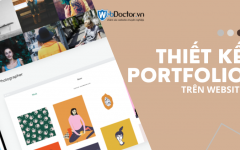Trong trường hợp khi máy tính của bạn có card màn hình nhưng bạn chưa đăng nhập Driver hay cập nhật cho máy thì Hệ điều hành sẽ không sử dụng được card màn hình này. Cho nên việc bạn cần phải kiểm tra Driver của bạn là một điều cần thiết.

Một câu hỏi quen thuộc, Driver máy tính là gì? Driver máy tính là một phần mềm với mục đích là giúp Hệ điều hành có thể điểu khiển, sử dụng và tương tác với các thiết bị phần cứng của máy tính. Webdoctor.vn sẽ hướng dẫn bạn đăng nhập Driver kiểm tra phiên bản hiện tại trên máy tính một cách đơn giản nhất theo các bước sau.
Bước 1: Nhấn tổ hợp phím Win + R và nhập vào dòng lệnh “devmgmt.msc“. Nhấn ENTER để thực thi.
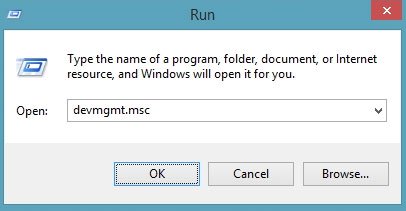
Bước 2: Hộp thoại Windows Device Manager xuất hiện, bạn nhấn phải chuột vào tên Driver cần kiểm tra và chọn “Properties“.
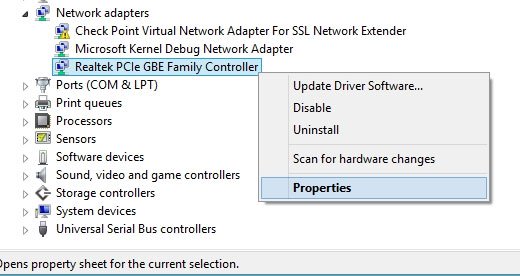
Bước 3: Cửa sổ Properties của Driver xuất hiện, bạn chuyển sang tab “Driver“.
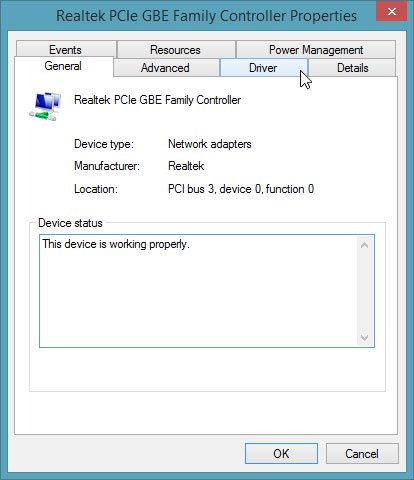
Bước 4: Thông số phiên bản của Driver thiết bị hiện tại của bạn tại dòng “Driver version“.
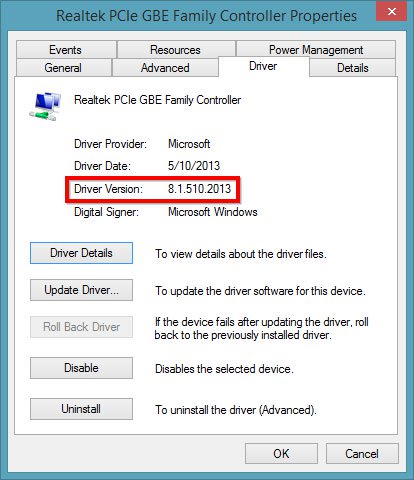
Thế là bạn đã rõ được tên Driver và thông số phiên bản của thiết bị hiện tại, bây giờ hãy sao chép chúng và truy cập vào website hỗ trợ của thiết bị và kiểm tra phiên bản của Driver.
Webdoctor.vn chúc các bạn đăng nhập Driver kiểm tra phiên bản hiện tại trên máy tính thành công!

Vui lòng, điền đúng thông tin để chúng tôi gửi lại
kết quả khám bệnh website tổng quát.
Lời khuyên: Đừng quảng cáo khi chưa dùng tool này. HOÀN TOÀN MIỄN PHÍ